네이버 웹툰 AI 페인터로 자동 채색 기능을 이용해 보자
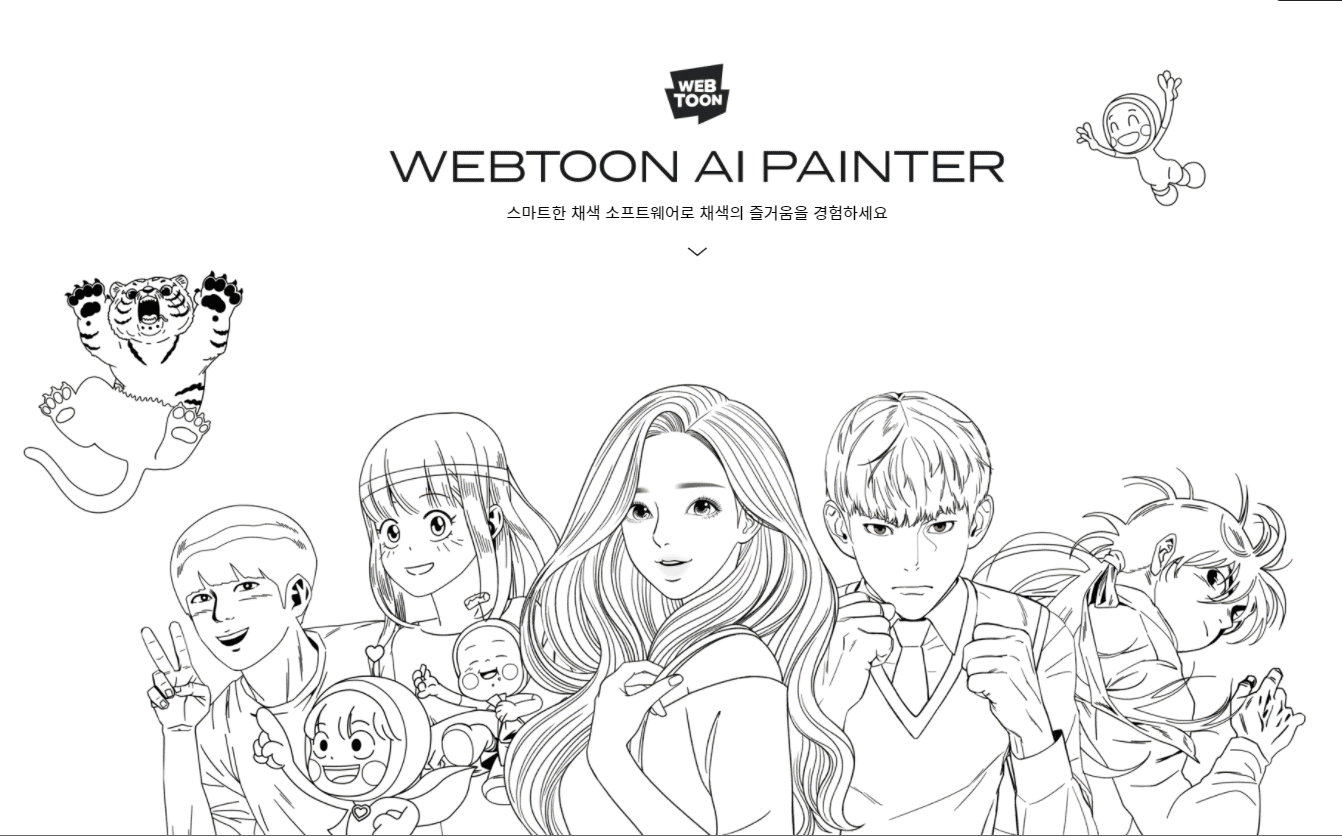
네이버에서 웹툰 AI 자동 채색 앱을 출시했습니다. 이름 앞에 웹툰이 붙지만 내가 가지고 있는 그림 파일을 가지고도 색칠을 할 수 있기 때문에 채색을 못하는 저 같은 똥 손도 손쉽게 이용이 가능하죠. 물론 AI 채색이 전문가만큼은 아니지만 생각보다 자연스럽고 직접 하는 것보다 훨씬 빠르기 때문에 나쁘지 않은 결과물을 기대하실 수 있습니다.
아래 링크로 접속하실 수 있습니다.
Webtoon AI Painter
스마트한 채색 소프트웨어로 채색의 즐거움을 경험하세요!
ai.webtoons.com
추가로 네이버 웹툰 AI 페인터의 간략한 사용법과 채색 샘플들을 살펴보도록 하겠습니다.
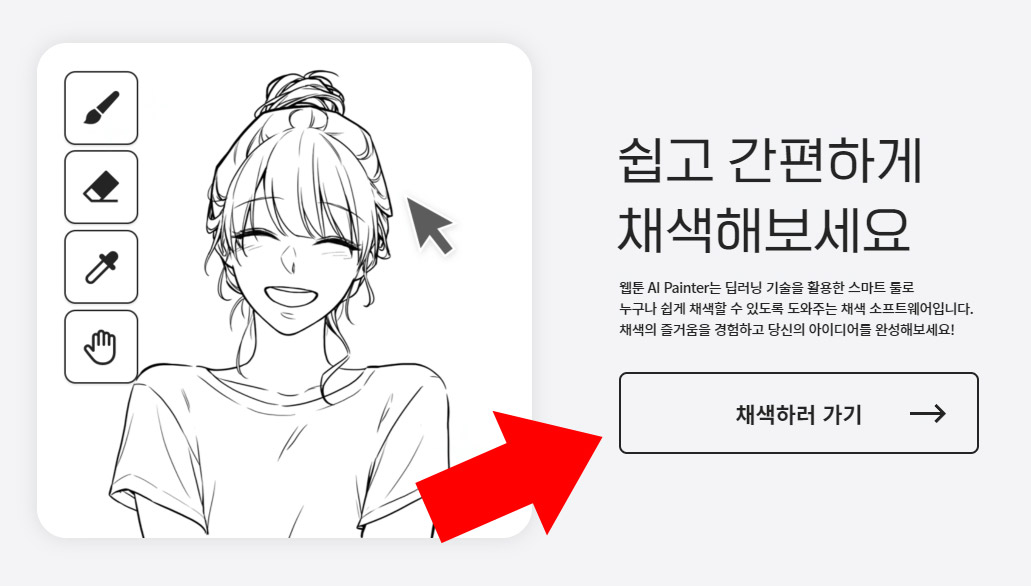
위 링크 밑에 보시면 채색하러 가기 버튼이 있습니다.
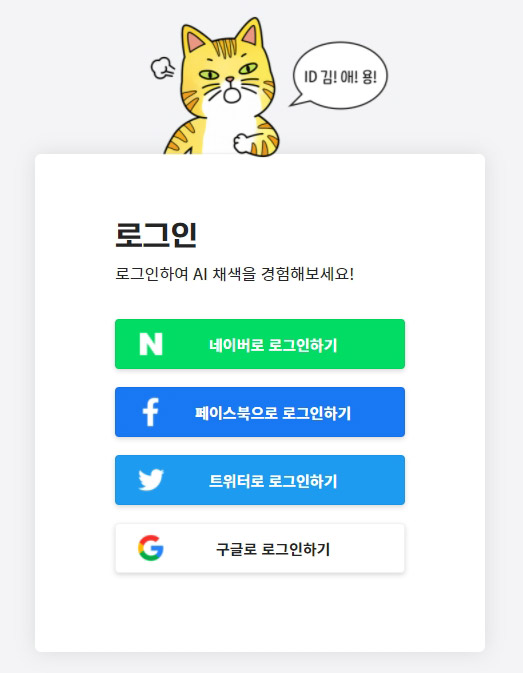
로그인을 해야 이용이 가능하네요. 네이버, 페이스북, 트위터, 구글 중 선택이 가능합니다.
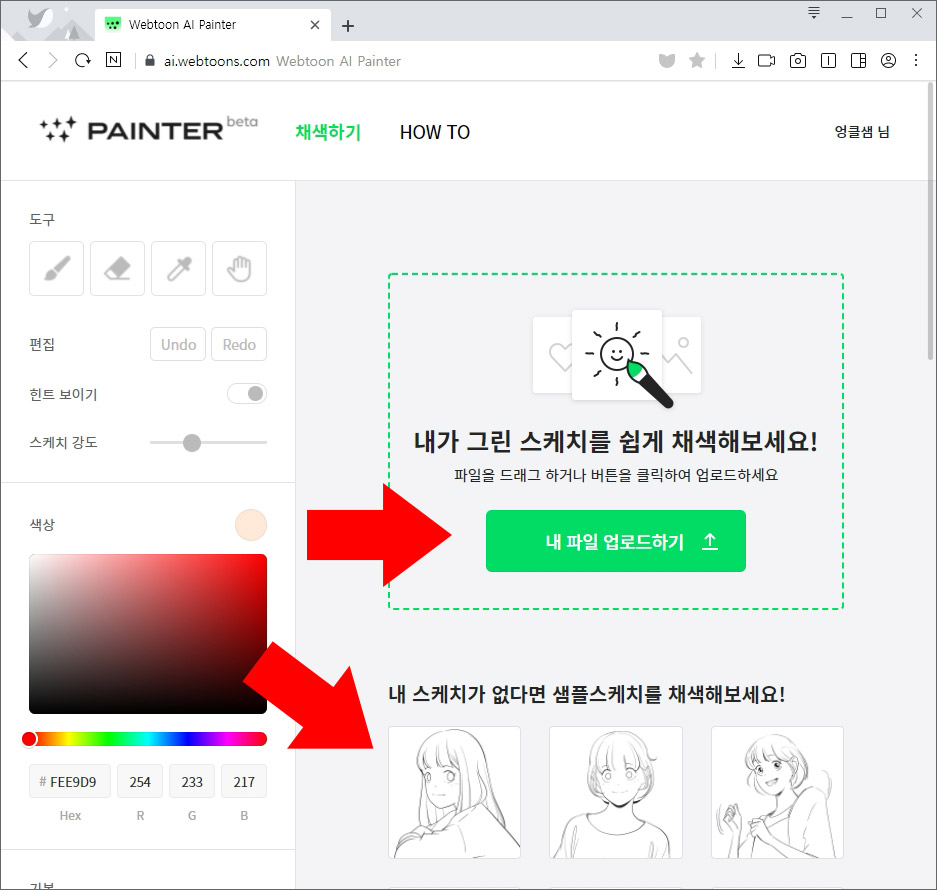
내 파일을 업로드해서 채색도 가능하고 밑에 있는 샘플 스케치를 이용해서 체험해 보실 수 있습니다. (이미지 파일은 최대 2000*2000px까지만 지원한다고 합니다.)

사용 방법은 자동 채색답게 간단합니다. 붓 도구를 가지고 색상을 선택한 후 그림 위에 찍어주시면 됩니다.
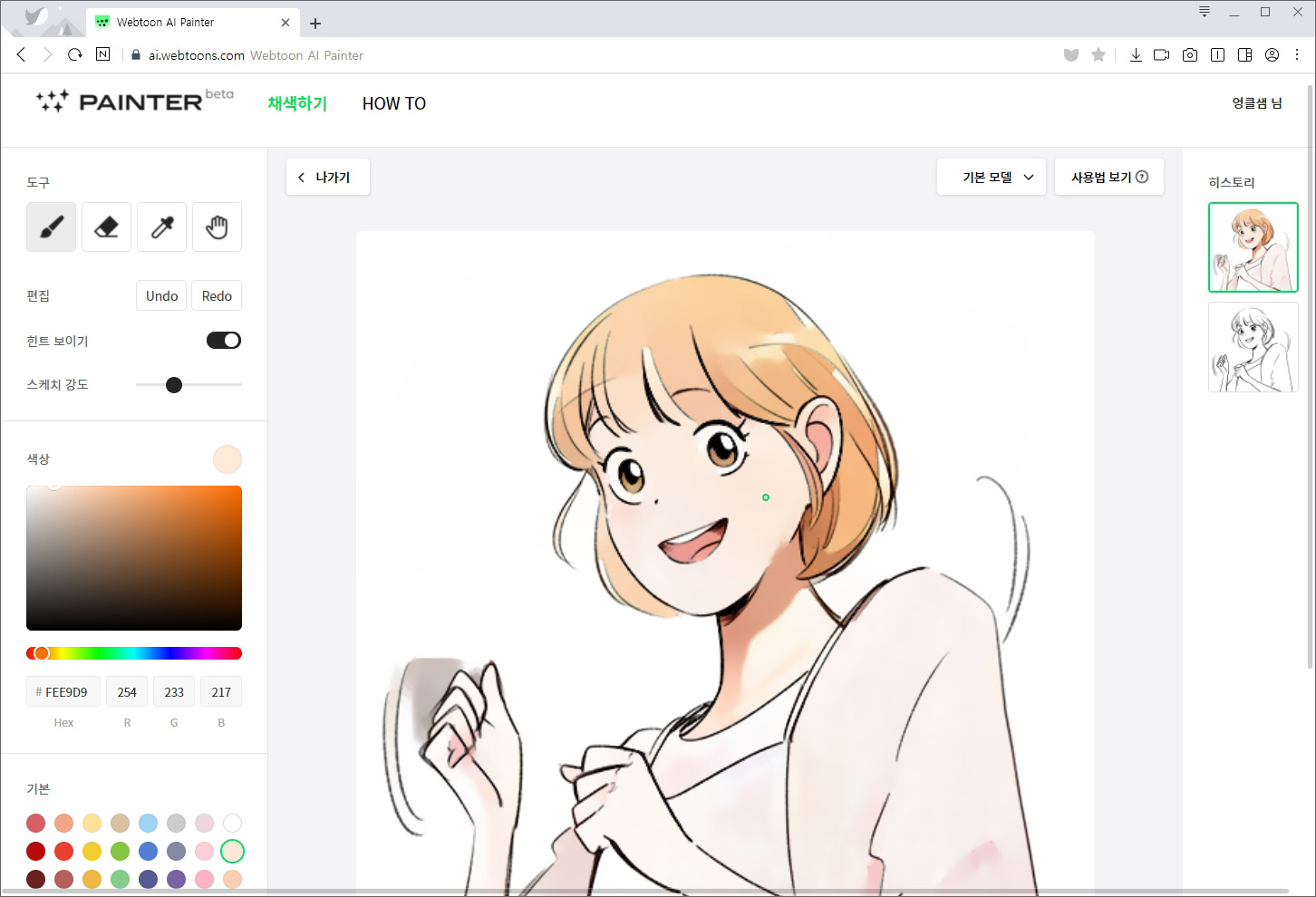
그러면 이렇게 간단하게 색칠이 완성됩니다. 생각보다 자연스럽고 예쁘게 나와서 깜짝 놀랐습니다. 이 정도면 저보다 10배는 색칠을 잘하는 것 같습니다. 좌측에 있는 팔레트에서 다양한 색상을 가지고 테스트해 보세요.
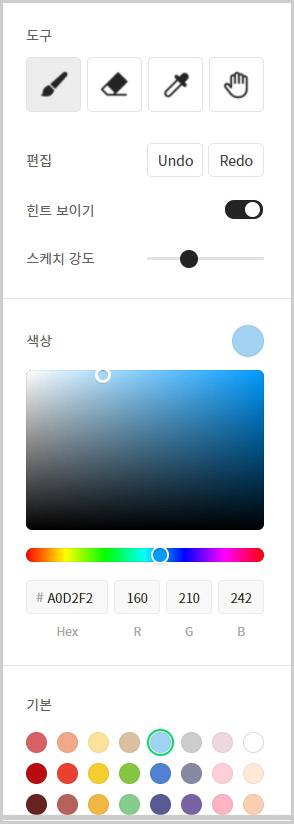
좌측 팔레트를 보면 맨 위에 붓, 지우개, 스포이드, 손바닥 툴이 있죠. 붓은 색칠 도구, 지우개는 지우는 도구, 스포이드는 색상 추출 도구, 손바닥 툴은 화면 내에서 그림을 움직일 수 있는 툴인데 손바닥 툴은 이미지를 확대해서 사용할 때 움직일 수 있습니다.
그리고 편집에 Undo(실행 취소), Redo(돌아가기)로 작업 내역 앞뒤로 이동이 가능합니다. 힌트 보이기는 채색할 부분을 지정해주는 것이며 스케치 강도로 선의 흐림과 진함을 변경하실 수 있습니다.
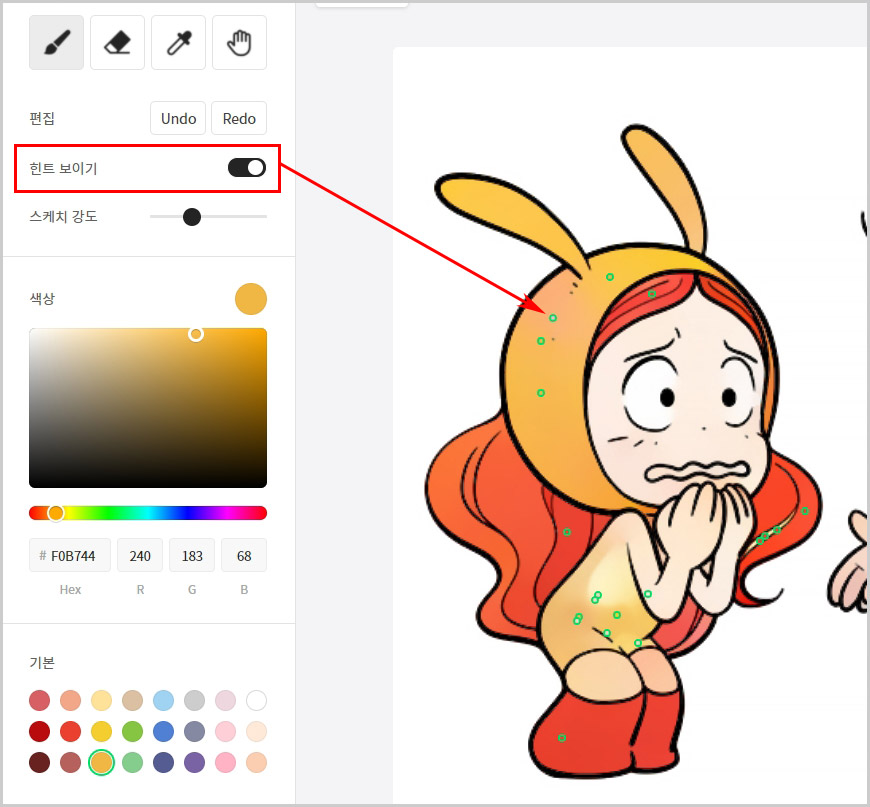
힌트 보이기를 켜면 초록색 동그란 점이 표시되는데 다른 색을 입힐 때는 그 부분을 찍어서 변경하시면 됩니다.
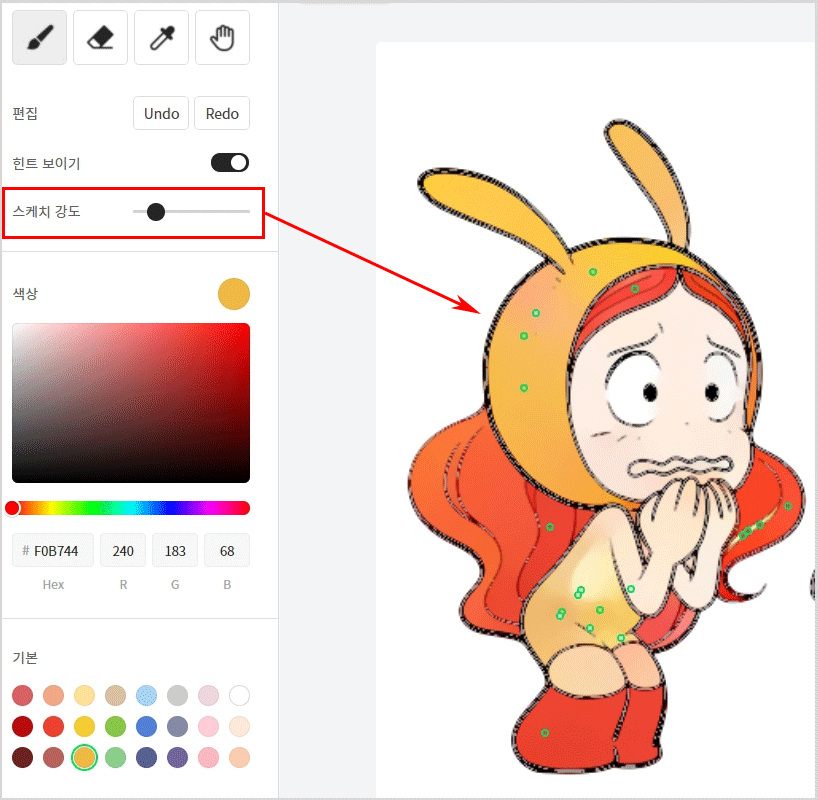
스케치 강도를 조절해본 모습인데 라인이 점점 진해지는 것을 볼 수 있습니다.
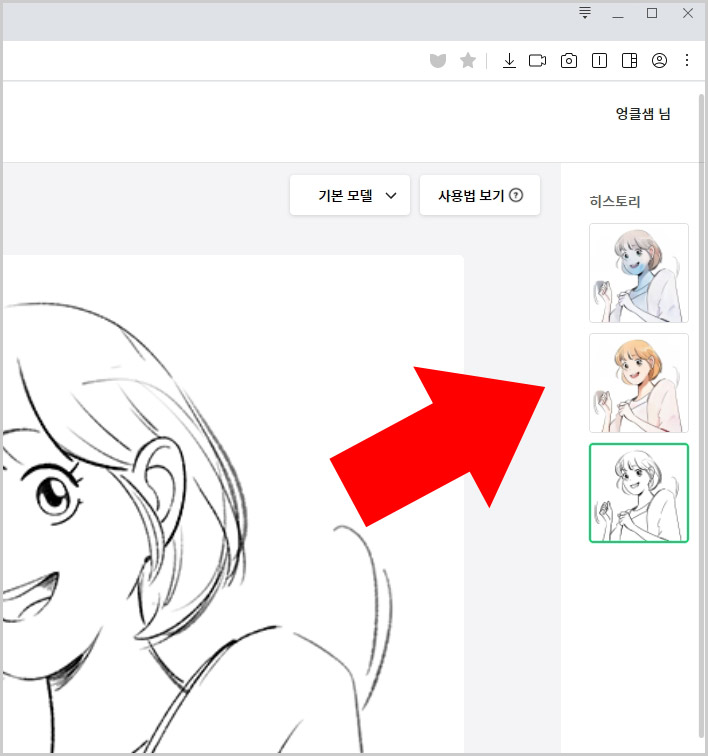
그리고 오른쪽에 보면 히스토리 목록이 보이는데 클릭해서 Undo, Redo 보다 훨씬 폭넓은 이전 작업 내역 선택이 가능합니다. 히스토리를 사용하면 실수해도 쉽게 초기화를 할 수 있어서 아주 유용합니다.
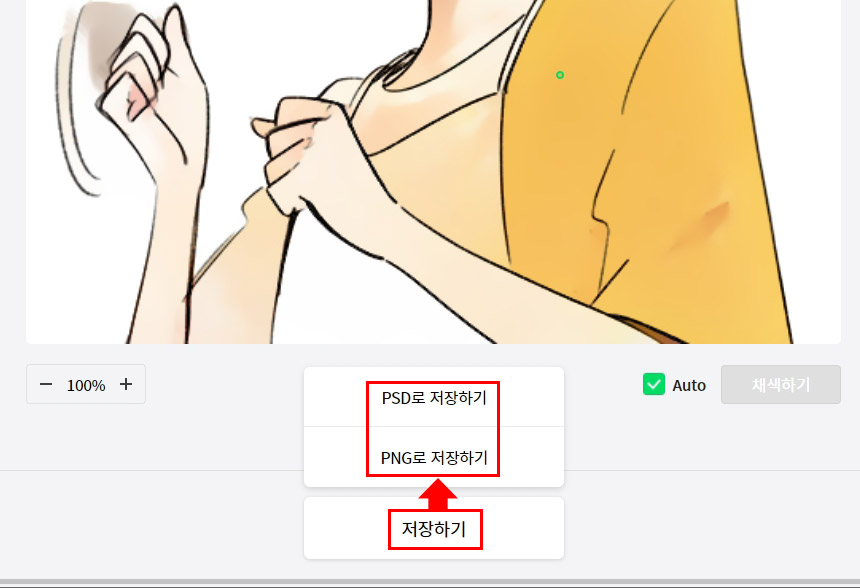
ai 채색 완료 후 하단에 있는 저장하기를 눌러 PSD나 PNG 파일로 저장이 가능합니다. PSD는 포토샵 파일인데 이 파일로 포토샵으로 이동해서 추가 편집도 가능하니 아주 편리하게 되어 있습니다.
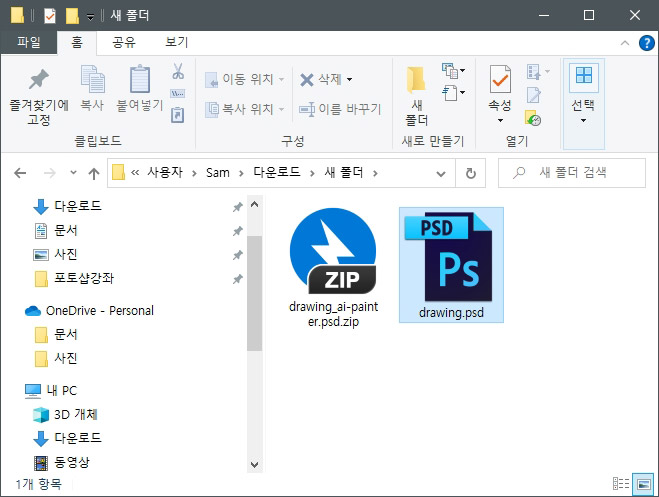
PSD 파일로 저장하면 zip 파일로 압축되어 다운로드되는데 풀어서 사용하실 수 있습니다.
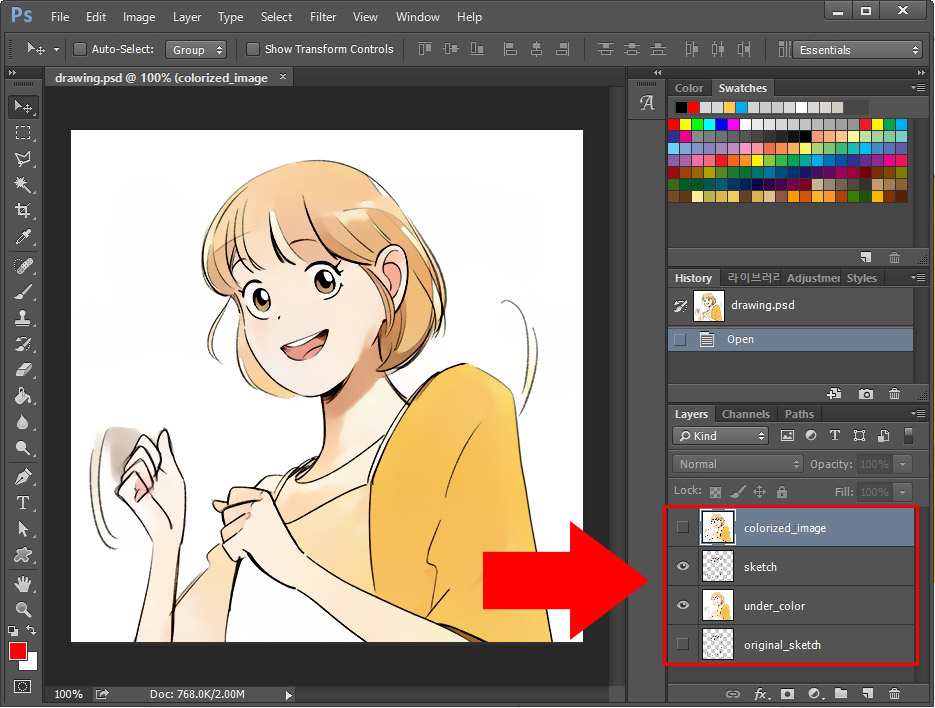
PSD를 열어보면 오른쪽 레이어창에 레이어들이 구분된 것이 보이실 겁니다. 스케치하고 채색 부분하고 분리가 되어 있기 때문에 채색을 추가로 진행하실 수 있습니다.
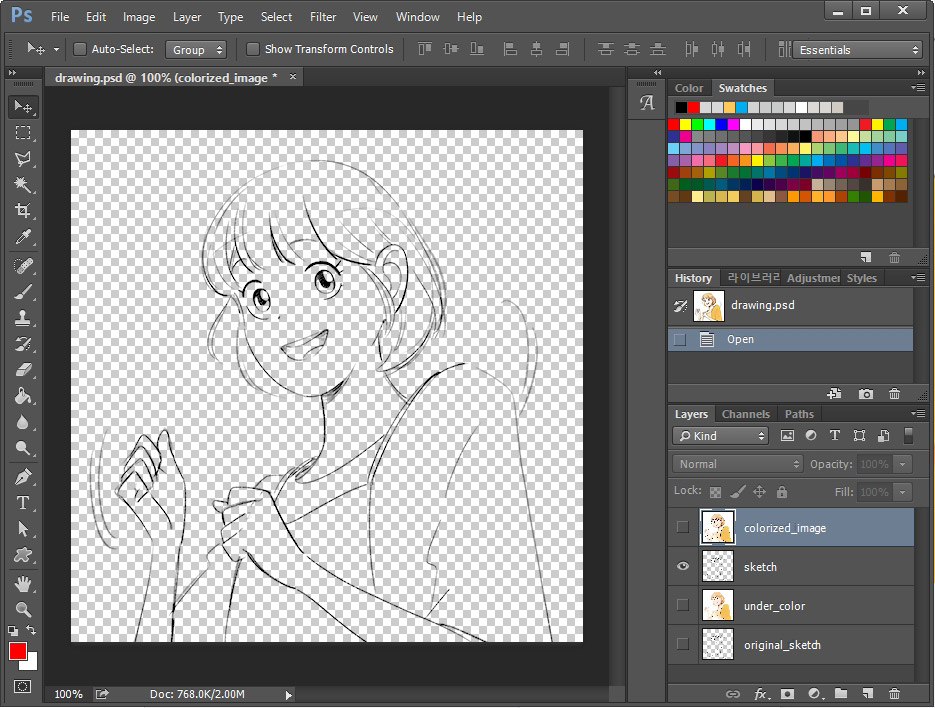
이렇게 스케치만 따로 이용도 가능합니다.

마지막으로 네이버 웹툰 AI 페인터를 이용해서 하나 더 채색을 해 봤습니다. 1분 만에 완성한 것인데 결과물이 괜찮습니다. 제 똥 손보다는 훨씬 채색을 잘하네요. 이제 채색도 AI 시대가 도래했습니다. 베타 버전이 이 정도인데 정식 버전이 나온다면 채색 알바라는 직업이 사라질 것 같기도 하네요. 참고로 아이들 색칠 놀이에도 좋으니 아이들과 함께 해보셔도 좋을 것 같습니다.
추가로 페탈리카 페인트라는 ai 채색 사이트도 있으니 참고해 보시기 바랍니다.
인공지능 자동 채색 사이트 Petalica Paint를 사용해 보자
내가 그린 스케치에 채색을 하고 싶은데 자신이 없다면 Petalica Paint(페탈리카 페인트)를 사용해 보세요. 간단한 동작만으로도 쉽게 전문가가 색칠해 준 것 같은 효과를 얻으실 수 있습니다. 마치
lifenourish.tistory.com





댓글